以前から購入しようか迷っていた「Boox Nova3 Color」を購入しました。その名の通り、世界初のカラー電子ペーパーを搭載したタブレットです。私は電子ペーパーの端末を購入したことがなかったので、初電子ペーパーがカラーということになります。
ちなみに、この機種は最新機種というわけではなく、既に「Boox Nova Air」という機種が発売しています。ただ、こちらはモノクロなので、カラー電子ペーパーを搭載した端末は他メーカー含めても「Boox Nova3 Color」のみ。
実際にいろいろ使ってみたので紹介します。
開封
おしゃれなパッケージに入っていました。
内容物は以下。
- BOOX Nova3 Color本体
- 保護フィルム×1枚(グレア)
- スタイラスペン
- USB-A to USB-Cケーブル
- 保証書
- 説明書
また、本体の箱とは別に以下も付属していました。
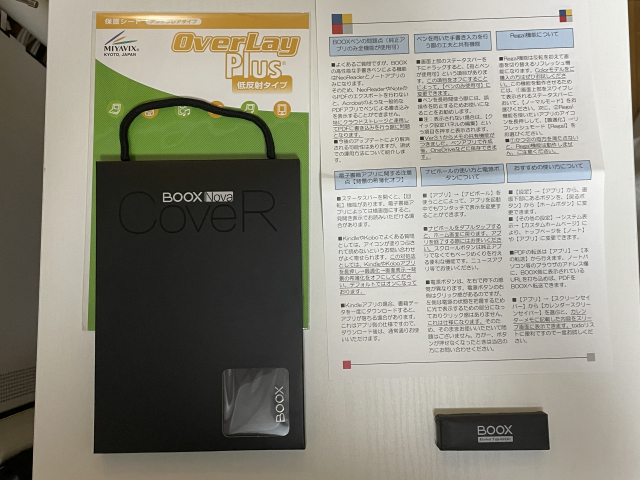
- ミヤビックス OverLay Plus 低反射タイプ(保護フィルム)
- 専用フリップケース(SKT直営ストア購入特典)
- スタイラスペン替芯
- クイックマニュアル
このケースは、輸入代理店であるSKT株式会社のオンラインストア「SKT NETSHOP」で購入した場合のみ付属するようです。
先に言っておくとケースをつけて使うのは微妙でした。ケースが不要な場合はポイントがつくAmazonや楽天で購入したほうが良いかもしれません。
スポンサーリンク
本体外観・付属品
電子ペーパーの端末ではよくある演出ですが、開封する前から画面に綺麗な鳥が描画されています。これでも当然電源はOFFの状態。
なお、この時点でカラー表示となっています。バックライトがついていない状態なので写真だと分かりづらいですね。
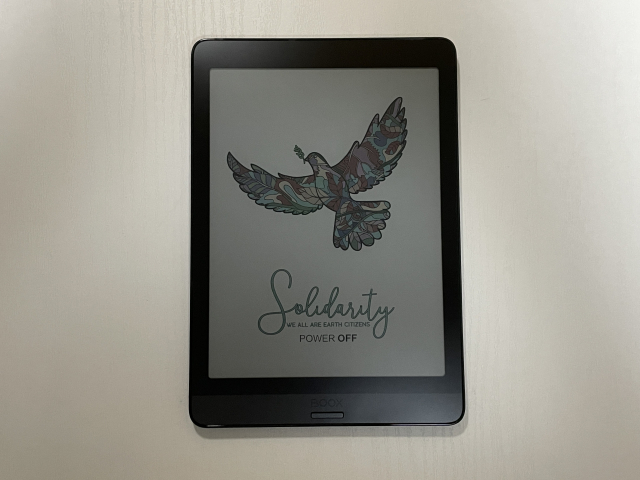
なお、正面の下部中央にあるボタンは戻るボタン。設定にてホームボタンに変更可能。
また、私イチオシの神アプリ「Button Mapper」で割当変更可能なことも確認済みです。

ハードウェアは最低限/USB-C搭載
電子書籍に特化した端末ということで、カメラやイヤホンジャック、更には音量ボタンすらなし。
あるのは電源ボタンのほか、スピーカー、マイク、USB-Cポート程度。

こういうニッチな端末でもちゃんとUSB-C搭載なのはありがたい。

ケースはつけると魅力半減かも…
SKT NETSHOPのおまけで付いてきたフリップケースですが、オートスリープ対応、マグネットで蓋固定もできますし、ペン収納も可能としっかりとした品質のケースです。
ただ、この端末の魅力のひとつである「軽さ」を潰してしまうので、正直微妙。
ケースなしの状態では「277g」とかなり軽量。片手持ちでも疲れません。
ただ最近、超軽量の最強小型タブレット「iPad mini 6」が発売されて、ちょっとこの価値が揺らいでます。だってあれ、8.3インチで「293g」ですからね…
ケースを付けてしまうと、1.5倍近く重くなってしまうので、私はフィルムだけ貼って裸で運用予定。
低反射タイプのOverLay Plusが付属
BOOX Nova3 Colorは、もともとノングレアなので裸で使うなら問題ないですが、グレアの保護フィルムを貼ってしまうと台無し。本体付属のほうのフィルムはグレアなんですよね…
それを見越してか、ちゃんとノングレアの高品質フィルムを同梱してくれています。貼る前と後、どちらもしっかりノングレア。反射を気にせず読書が可能。
実際に使って思ったこと
電子ペーパーが最高すぎる
カラーとかじゃなく単純に電子ペーパーを気に入りました。バックライトをOFFにした状態でこの視認性。やばすぎるでしょ。
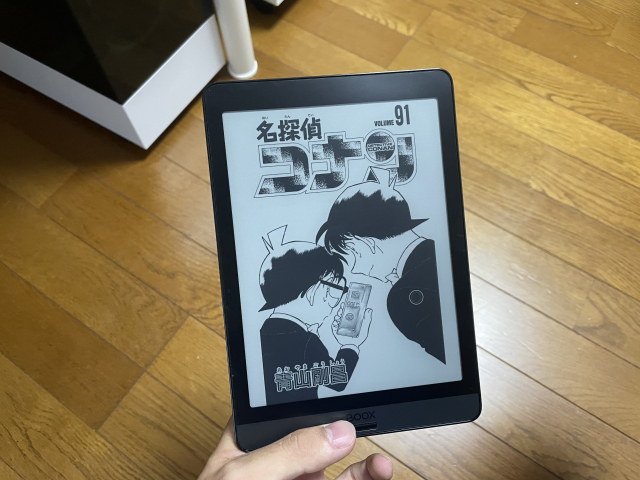
とはいえ、当然暗い場所だと暗くて読めないのでバックライトを付ける必要があります。
ただ、バックライトをつけるとせっかく目に優しい電子ペーパーの特徴を潰してしまうので、できれば明るい場所でバックライトオフにして使いたいところ。
Androidの最適化がほぼ完璧
電子ペーパーのタブレットなのにAndroid 10を搭載。とはいえ、リフレッシュレートが絶望的なので通常のAndroidでは使えたものでは有りません。ということで、かなりカスタマイズが加えられています。
これがメイン画面。初期状態ではGoogle Playは有効化されていないので注意。
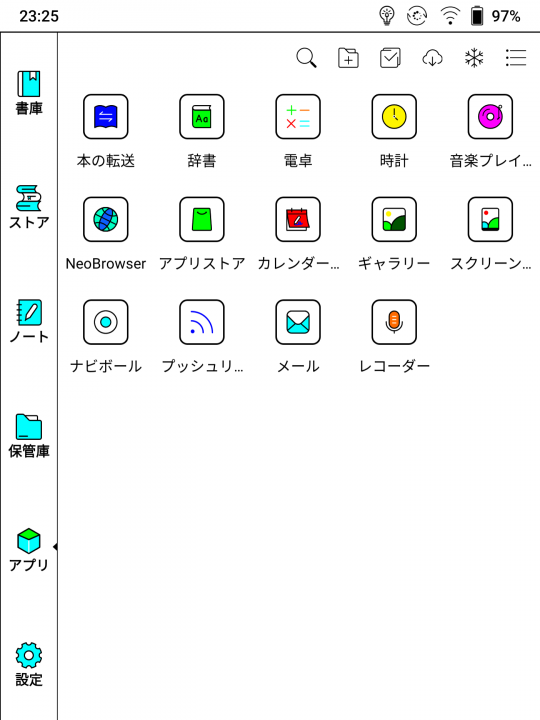
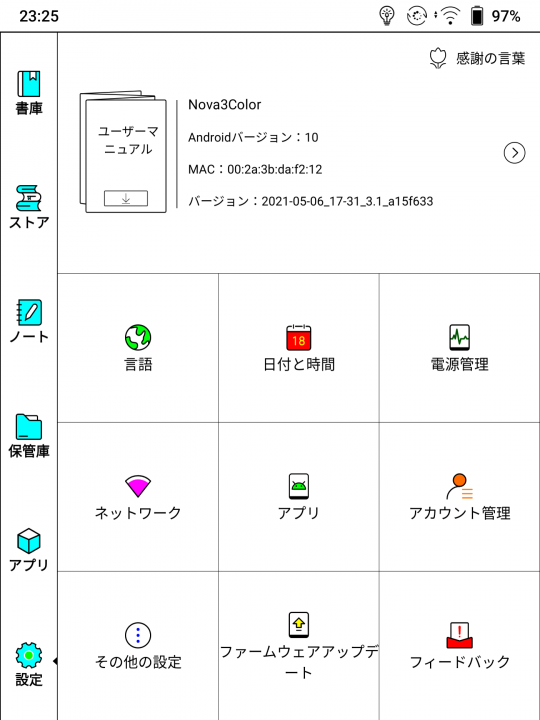
ちゃんとアプリ履歴画面もカスタマイズされており、電子ペーパーが苦手とするスクロールなどのアニメーションが極力発生しないようになっていて、操作していてもそんなにストレスに感じません。
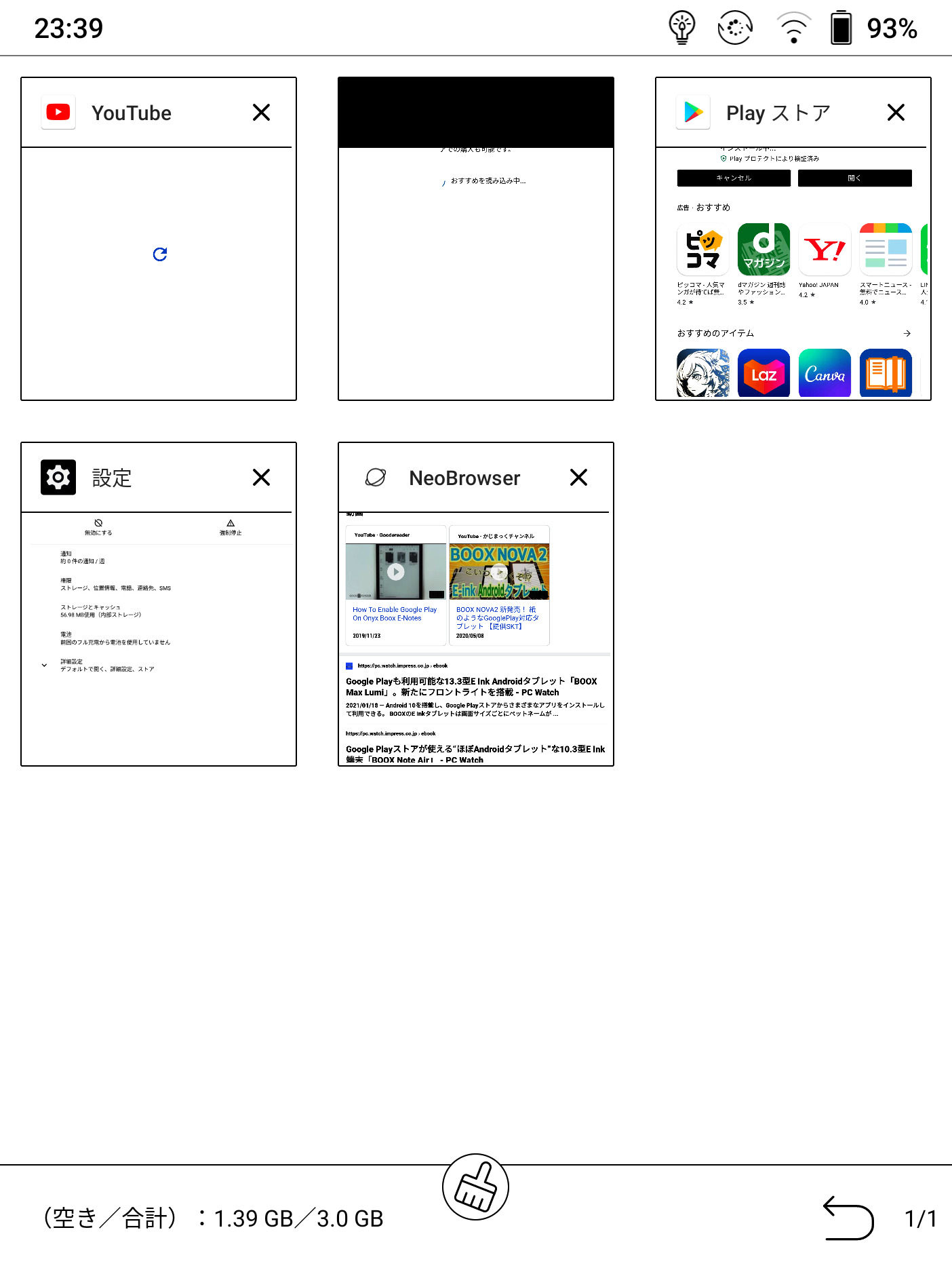
電池持ちを重視した設定項目も当然搭載
私がタブレットを購入したらまっさきに設定する「スリープでWi-Fi自動OFF」はもちろん、自動でシャットダウンができる機能まで備えています。
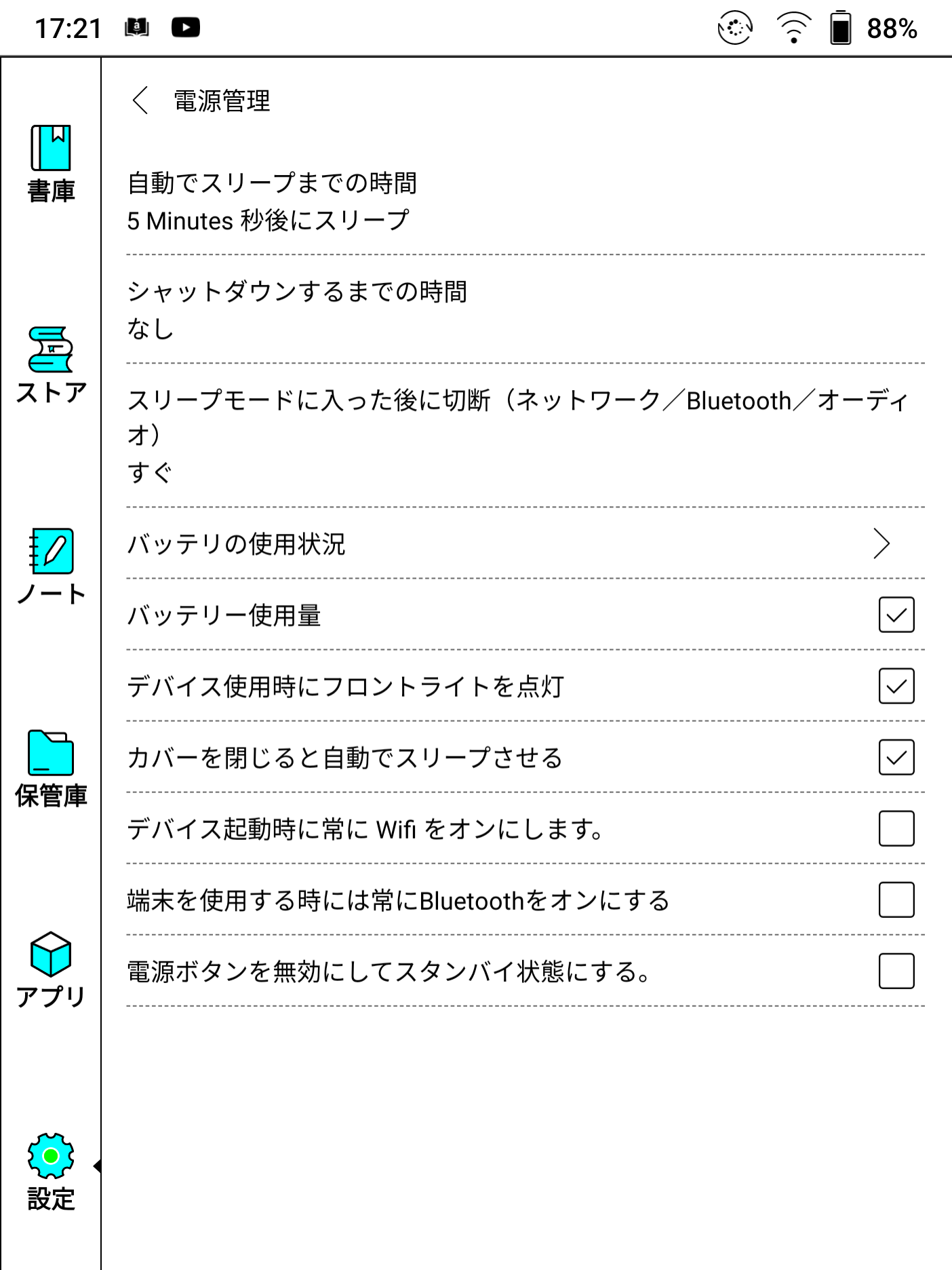
ナビボール機能で大抵の機能が可能
音量ボタンがないということで、スクリーンショットなどはボタン操作ではできません。その代わりに、iPhoneでいうAssistiveTouchのようなきのう「ナビボール」機能が最初から有効になっています。
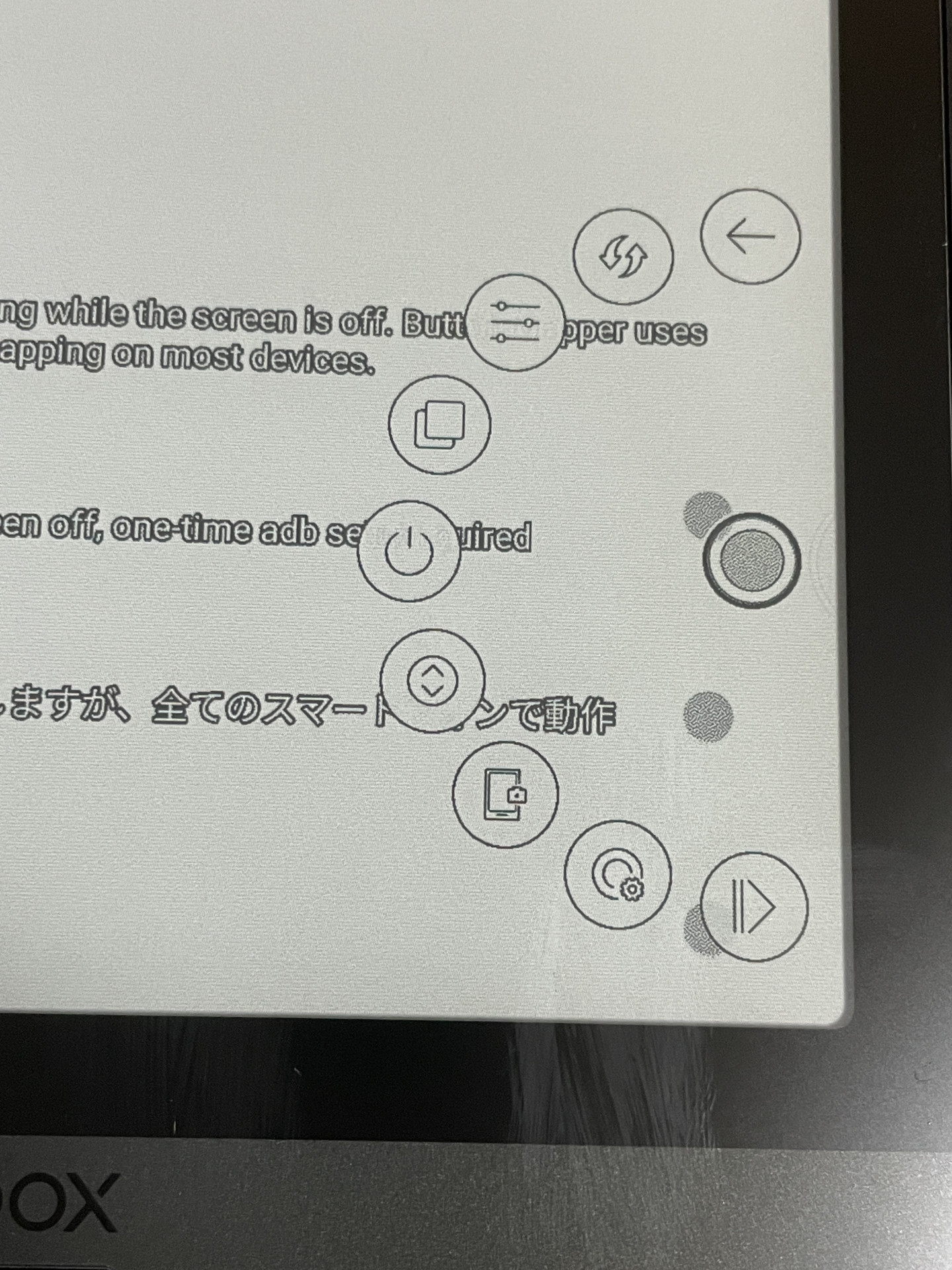
スクリーンショットの他、スクロール、電源メニューの表示など結構多機能で、カスタマイズも可能です。
Google Playは購入後に有効化が必要
少し面倒なのがこれ。Google Playは設定から有効化できるんですが、実はこれ、Google Playの認証を受けていないデバイスみたいで、有効化するだけだとこうなります…。
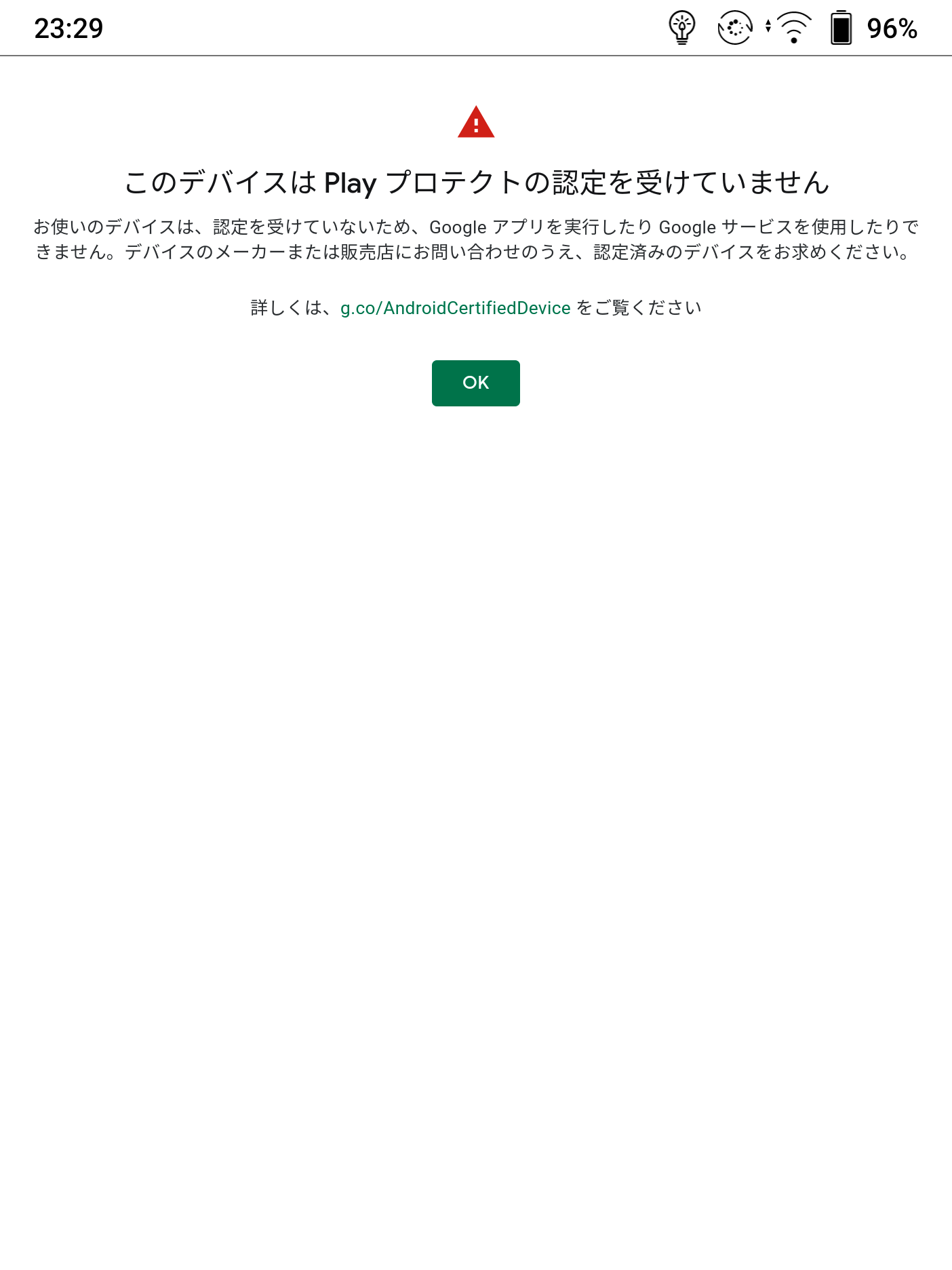
ただ、これは手順通りに設定を済ませることでちゃんと使えるようになります。ただ、この方法って本来カスタムROMとかに使うやつじゃ…

ま、まあまあええわ。(寛容)
「設定」→「アプリ」から「Google Playを有効化」をタップ。次にその下の「GSF ID」をタップし、「OK」をタップ。
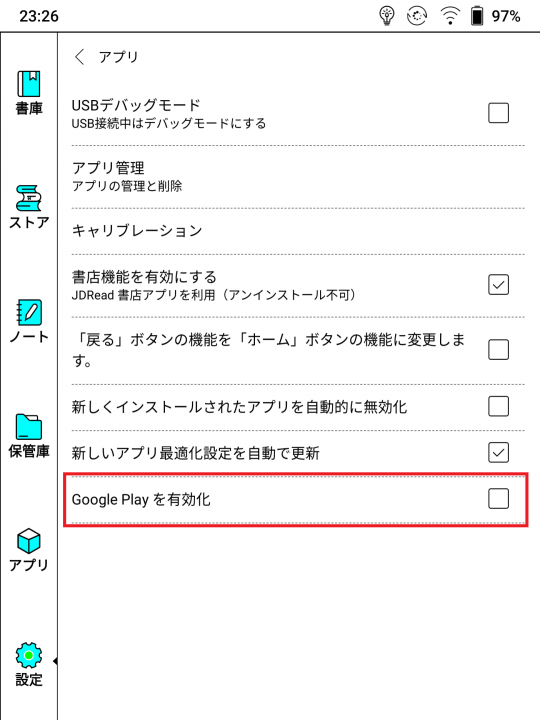
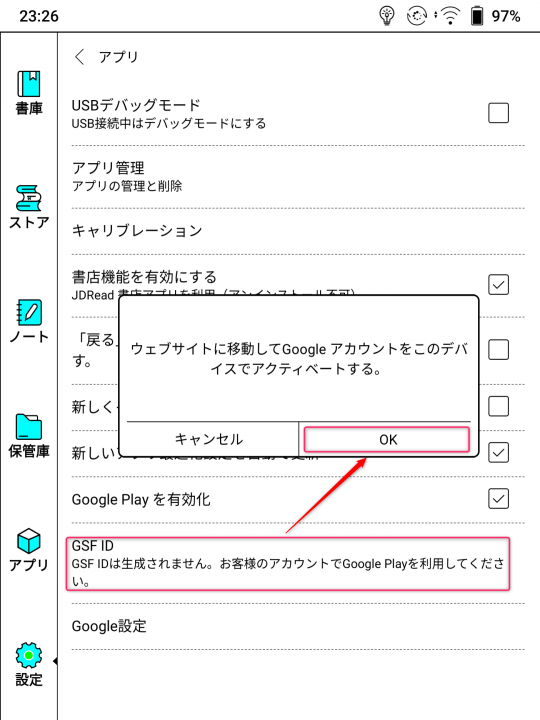
これでGoogleアカウントへのログインを求められるので、ログインを行います。すると右の画面になりますので、reCAPTCHA認証をクリアして「登録」をタップします。
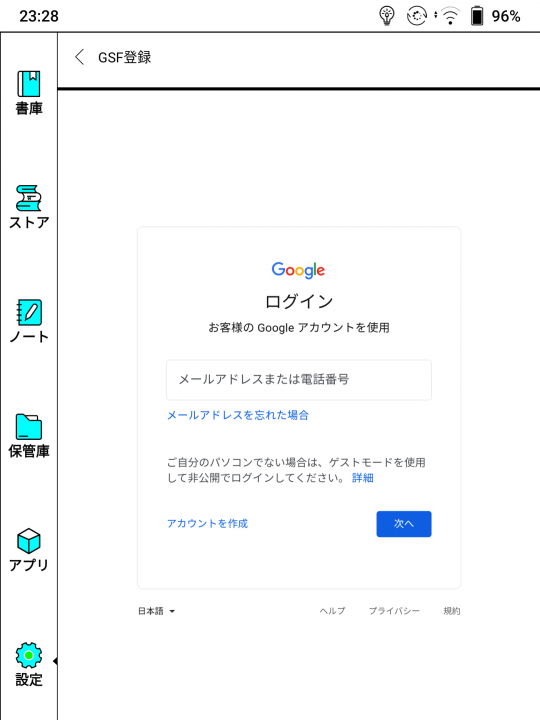
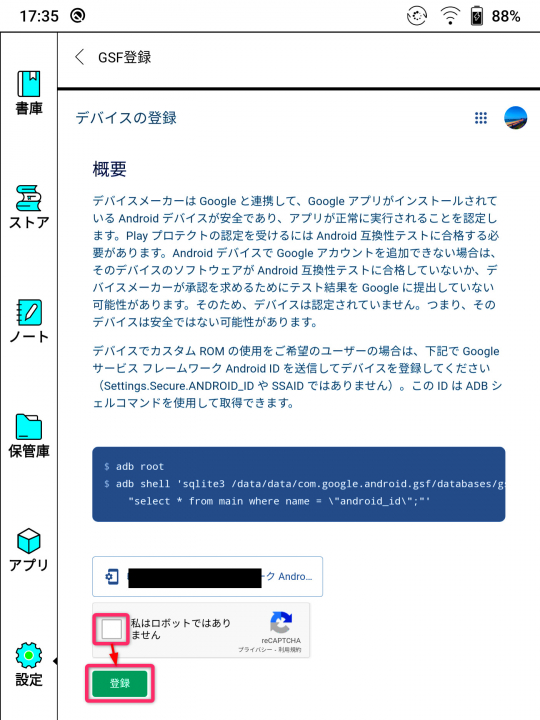
これで登録が完了しました。ただ、これはすぐには反映されないため、30分程度待ってからGoogle Playを起動しましょう。
あとはログインすればバッチリ使えます。
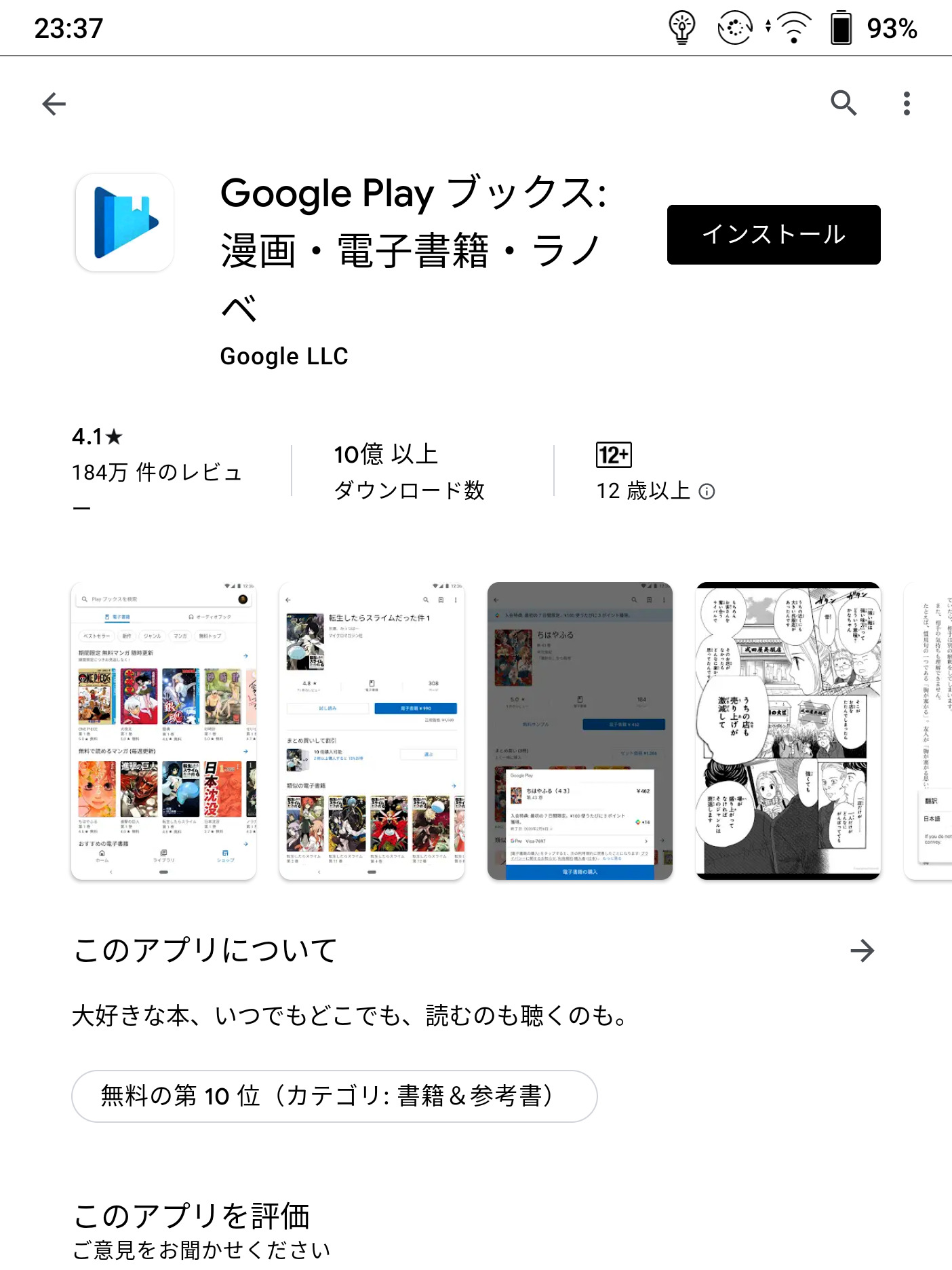
ただし、Play認証が通っていないということで「Netflix」などの一部アプリは表示されません。
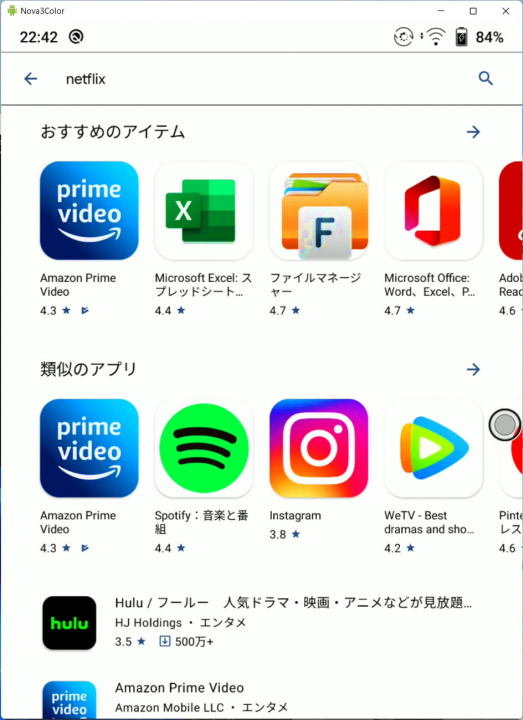
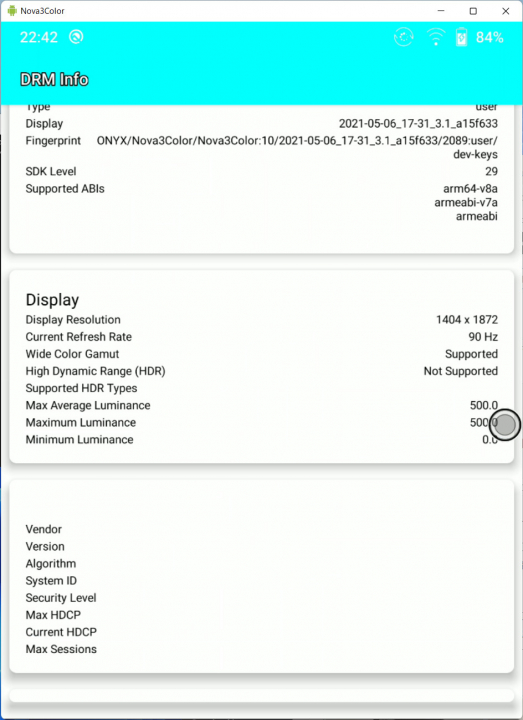
そして、需要があるのかわかりませんが、Widevine DRMには非対応となっているため確認アプリでは表示されませんでした。
ただ、後述しますがプライムビデオはSD画質再生できました。まああまり実用的ではないですが…
カラー電子ペーパーの最大の魅力は探しやすさ
せっかくのカラー電子ペーパーですが、正直フルカラーのコミックってあんまりないので、書籍を読む間は特に普通の電子ペーパーと変わりません。
ただ、個人的にカラーの恩恵が大きいのがアプリや書籍を探すときで、やはり色付きだと視覚的にわかりやすいです。以下はどちらもバックライトなしの状態。カメラ越しなので少し暗いですが、実際はもう少し明るく見えます。
ちなみに、雑誌系は当然カラーでバッチリ読めます。ただ、雑誌の場合は残像が気になりました。この場合はリフレッシュモードの設定を変更しましょう。
バックライトオフでも十分読めますが、やはりコントラスト比は低いのでバックライトがあったほうがやや読みやすいです。
動画も見れないこともない
電子ペーパーは画面の書き換えに時間がかかるため、動画には不向きです。ただ、BOOXシリーズではその書き換えタイミングを調整できるようになっており、その設定次第では動画もなんとか視聴できます。
「リフレッシュモード」を設定する方法はいくつかありますが、手軽なのはステータスバー。
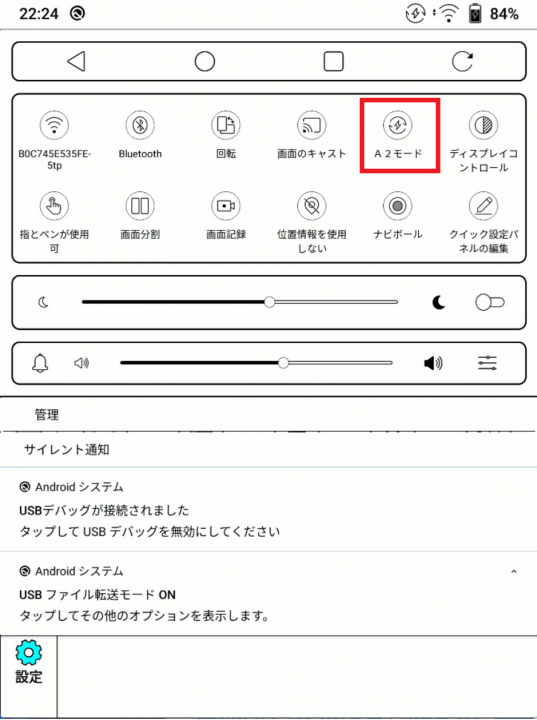
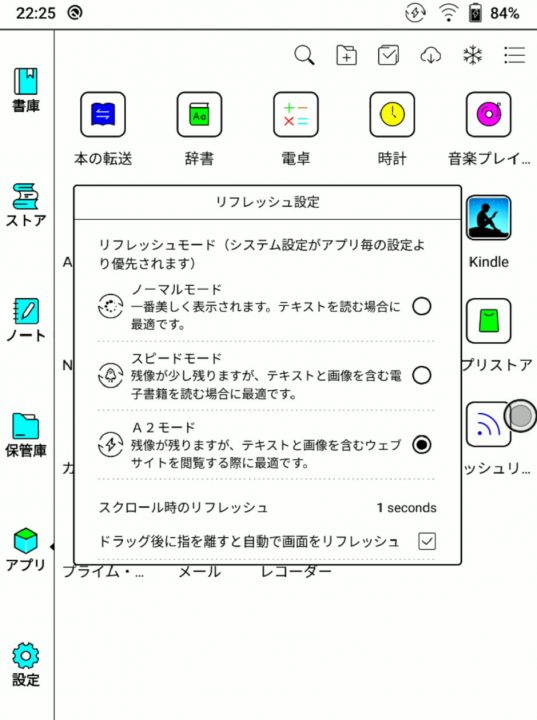
選択肢は3つあり、最もリフレッシュ速度の早い「A2モード」だと以下のように結構滑らかに動画が再生できます。
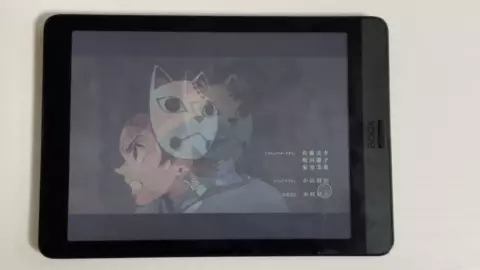
とはいえ、せいぜい15~20FPS程度ですし、残像もかなり残るので常用は厳しい。
そして残念なのが、動画再生中でもなぜか自動スリープが発動してしまいました。通常のスマホやタブレットでは、アプリ側から画面を点灯したままにできるはずのですが、なぜかBOOXではこの制御が効かない様子。アプリや設定でどうにかできるとは思いますけど。
リフレッシュモードはアプリ別での設定も可能
ホーム画面から個別に設定したいアプリを長押しし、「最適化」をタップすると個別設定が可能になります。
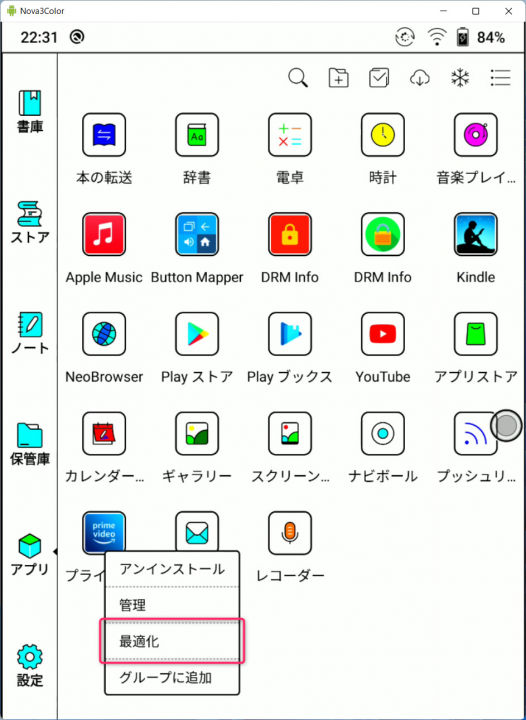
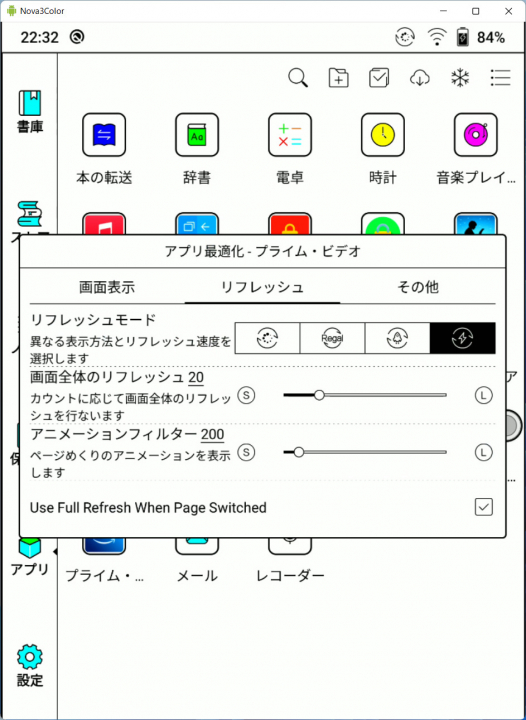
電池持ちは当然抜群
電子ペーパー搭載端末の特徴のひとつとして電池持ちが良いということが挙げられます。電子ペーパーは、画面の書き換え時にのみしか電力を使用しないため、リフレッシュレートが低いことも相まってかなり省電力です。
さらに、BOOXシリーズ独自のカスタマイズによって、アプリの動作制限、スリープ時のWi-Fiオフなどの機能により、電池もちは抜群です。
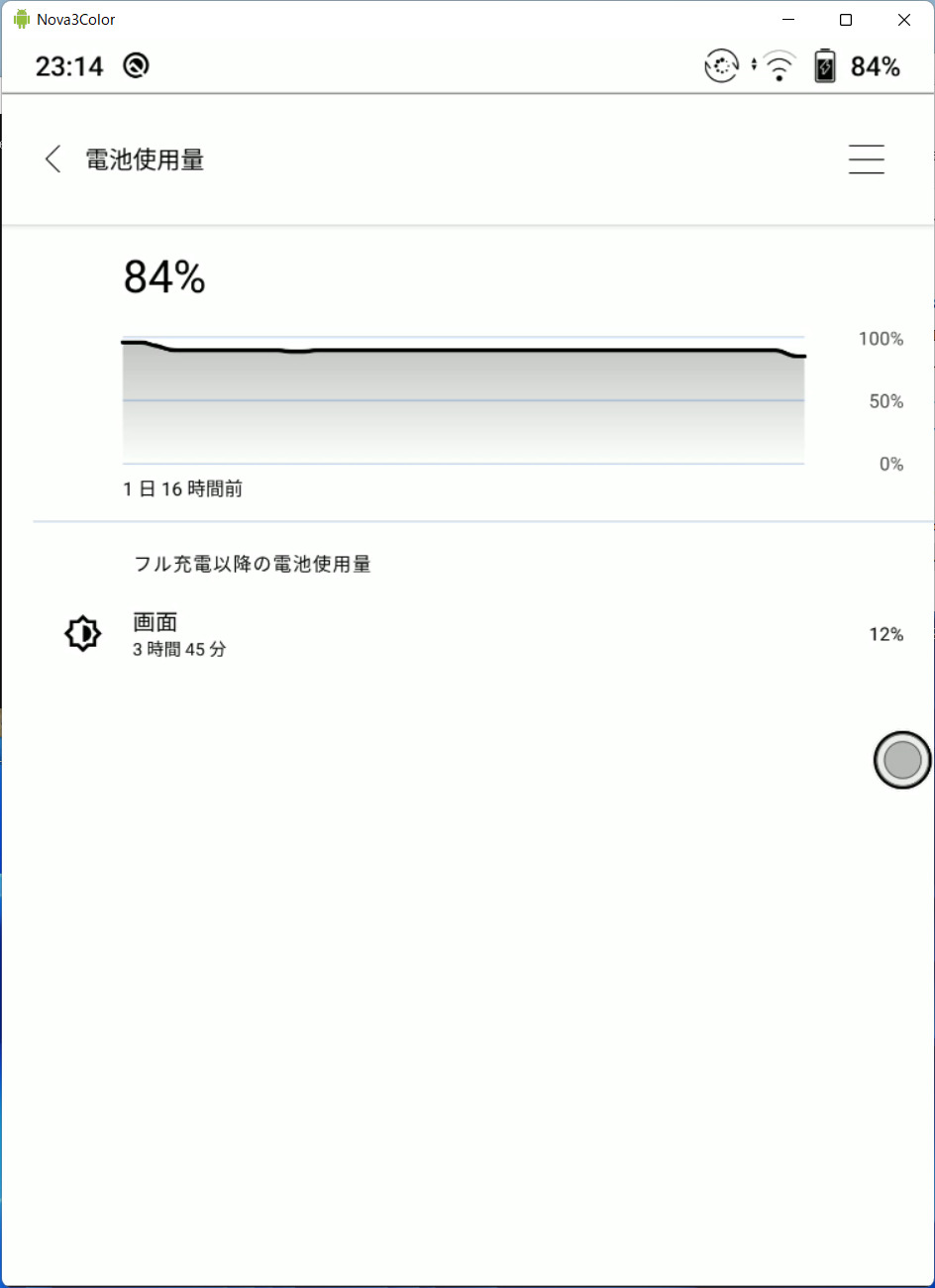
昨日は漫画を2時間くらい読んで、今日はこの記事のためにアプリをインストールしたり動画を再生したりしましたがこの電池もち。

実はこのタブレット、バッテリー容量はたったの3150mAh…
いかに省電力かが分かるかと思います。
ただ、これはあくまでバックライトOFFの状態なので、バックライトをONにすると確実に減りは早くなるので注意です。
Antutu ベンチマーク
「BOOX Nova3 Color」に搭載されているSoCは「Snapdragon 660」。正直これだけで言えば1~2万円のタブレットと同等で、2021年時点ではローエンド帯といっても間違いではないと思います。
実際のAntutuベンチマークスコアは以下。GPUのテストが出来ていないため、あまりあてにはならないですが、それでもローエンド帯の性能なのはわかるはず。
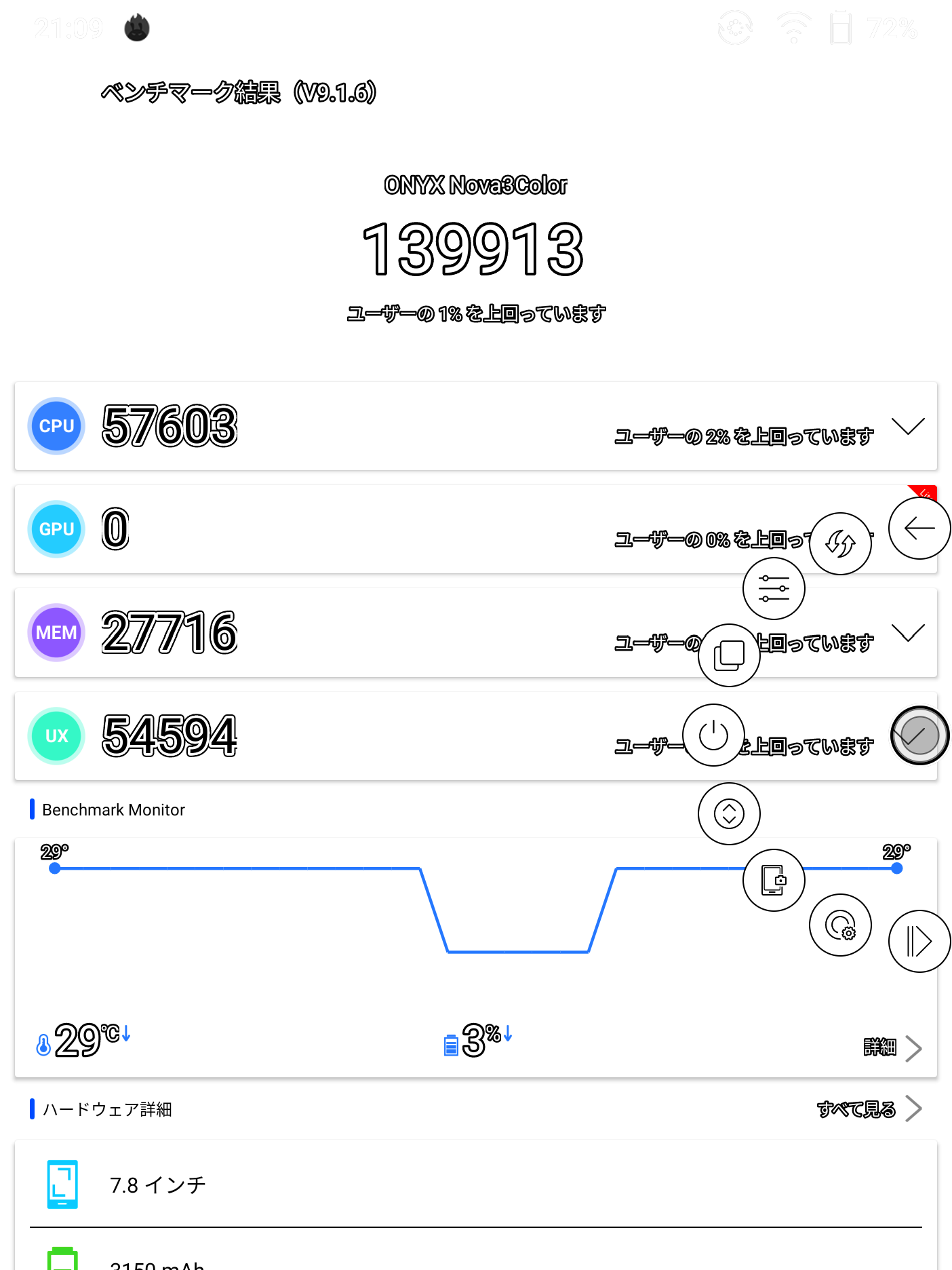
ただ、このタブレットでは、低性能ではカクカクしがちなアニメーションは標準で無効化です。そして、画面処理に多少ラグがあろうと、そもそも電子ペーパーの描写が遅延しているので気づきません…^^;
ということで性能面での不満はほぼ感じません。唯一、低性能を実感したのがアプリのインストール。「Antutu Benchmark」のインストールには20秒くらいかかりました…
スポンサーリンク
Kindleを戻るボタンで操作する方法
以下の記事にて、Kindleアプリでのページ送り/戻しを「戻るボタン」のみで行えるようにする方法を紹介しています。この場合はページめくりのアニメーションがなくなるため、少し快適に読むことが出来ます。

価格が許容できるのならあり
iPad mini 6という強敵が出てしまった今、サイズ、重量がほぼ同じこのタブレットは存在価値が微妙になってしまっていますが、電子ペーパーは明るいところであればバックライトなしで読める目に優しい仕様のため、電子書籍用の2台目タブレットとしてかなり優秀です。
ただ、ネックなのが値段で、出始めのカラー電子ペーパーを搭載しているということも有り、価格は「49,980円」とそこそこ高額。なんせ、あと1万円だせば「iPad mini 6」が買えちゃうんですよね…
さらに、同じ電子書籍リーダーとしては、モノクロ & Kindleのみ対応となるものの、最新型の「Kindle Paperwhite」(32GB)は19,800円で購入できます。こちらは防水、ワイヤレス充電にも対応しており、端子もUSB-Cにということで、少なくともスペック上では最強の電子書籍リーダーとなっちゃってます。。
ただ、カラー対応、どんなサービスでも使える、アプリでのカスタマイズ可能と、BOOXシリーズ唯一無二の特徴もかなり強いので、ぜひこちらも試してほしいタブレットです。

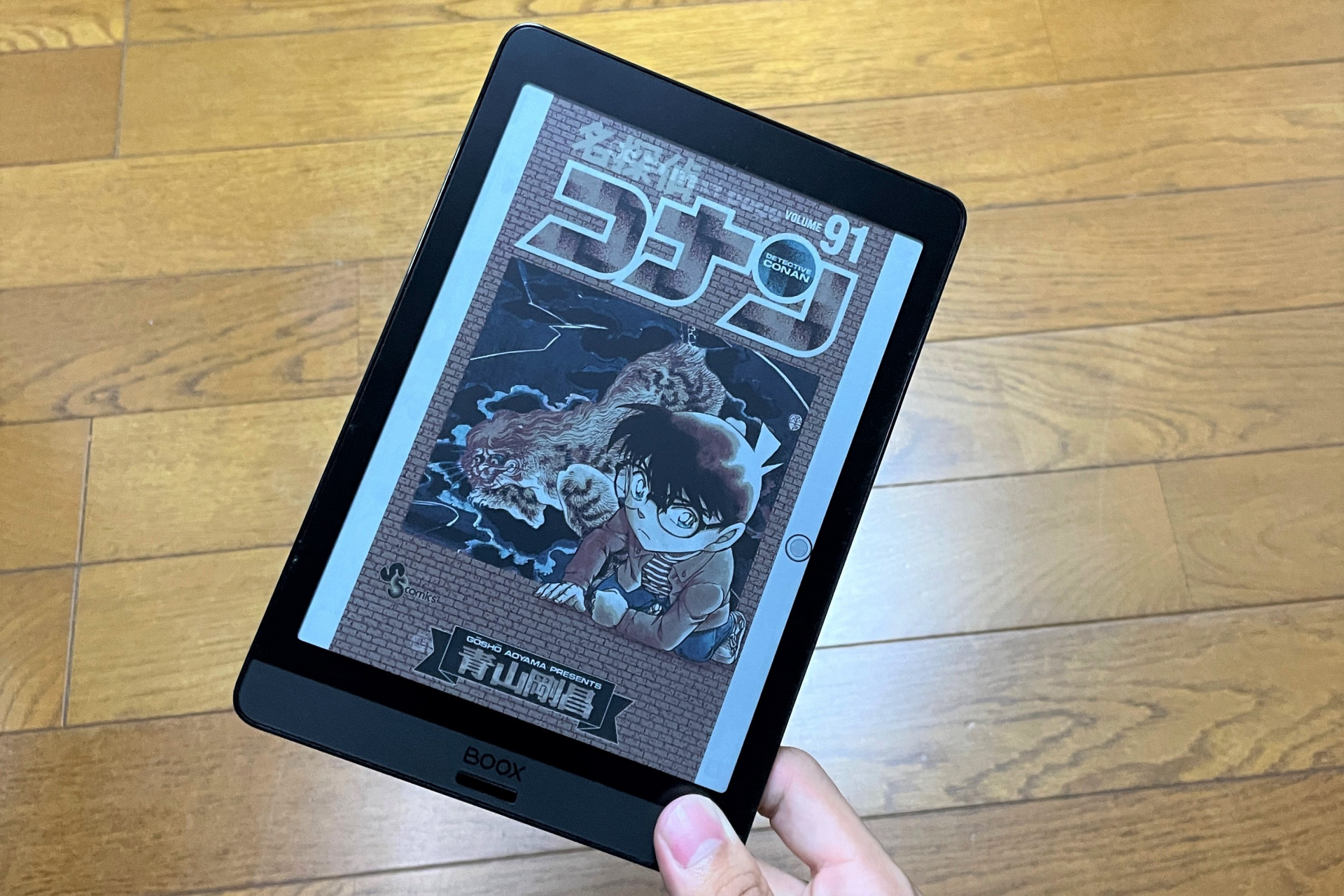
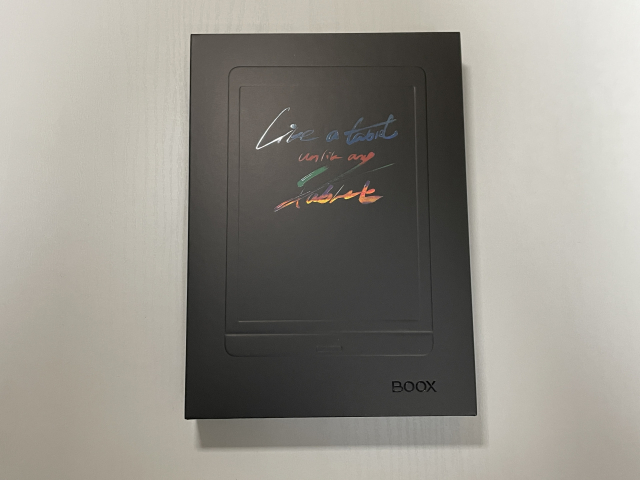
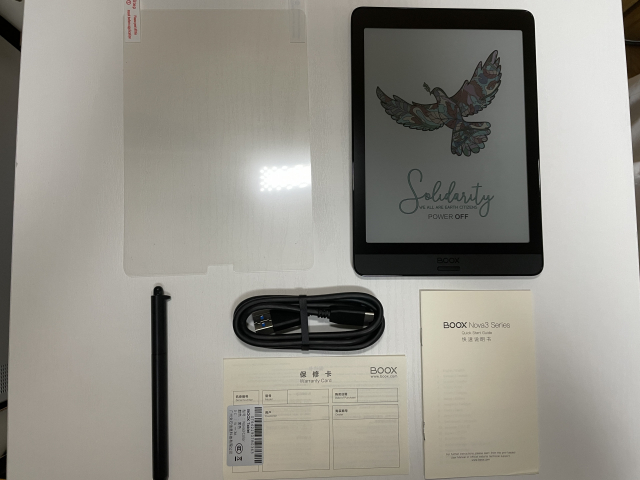



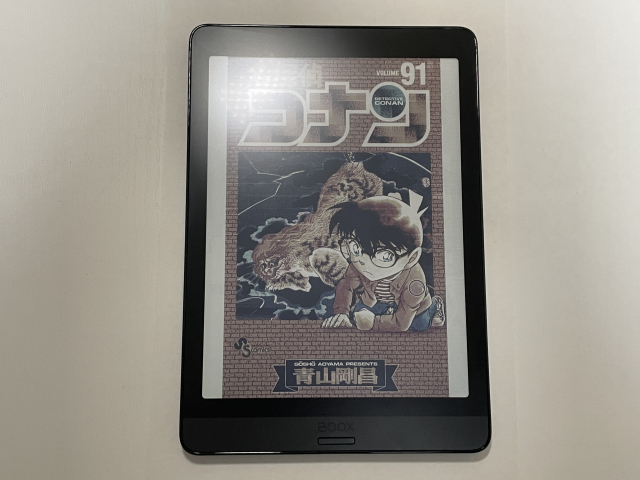
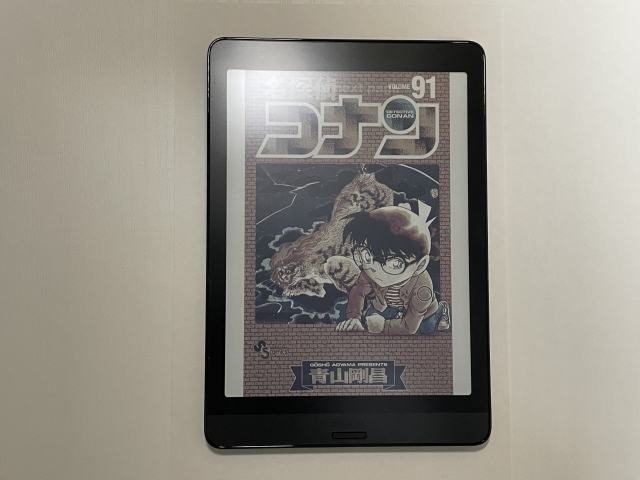
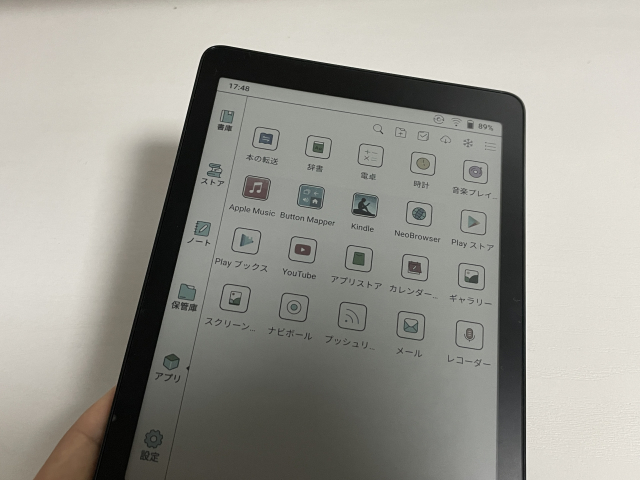
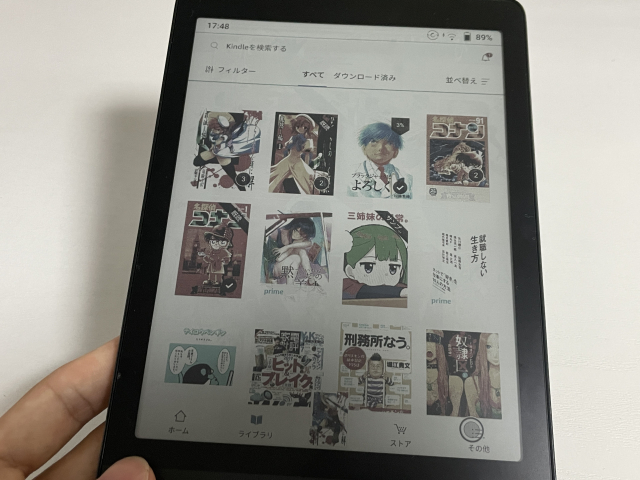

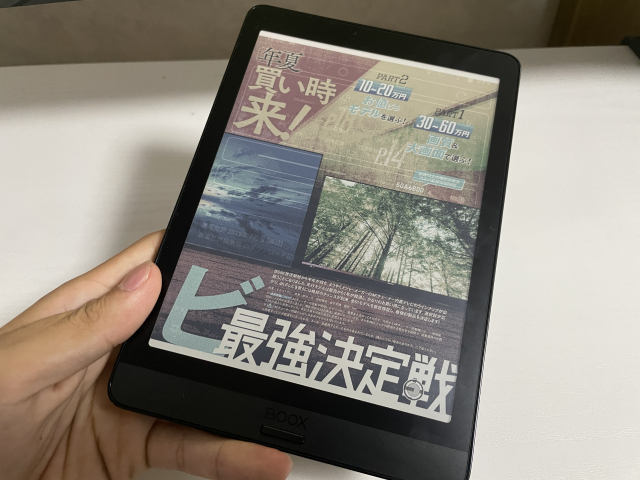


コメント